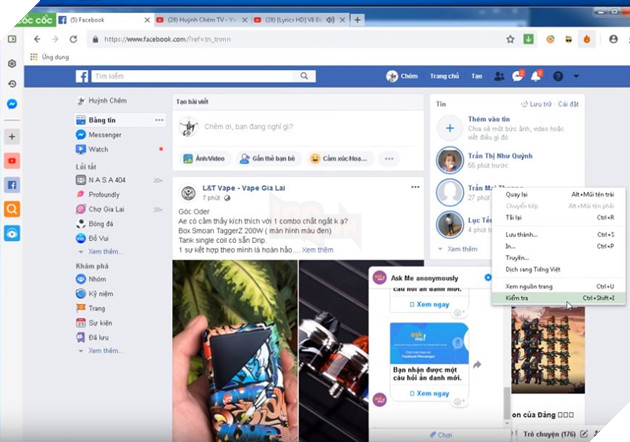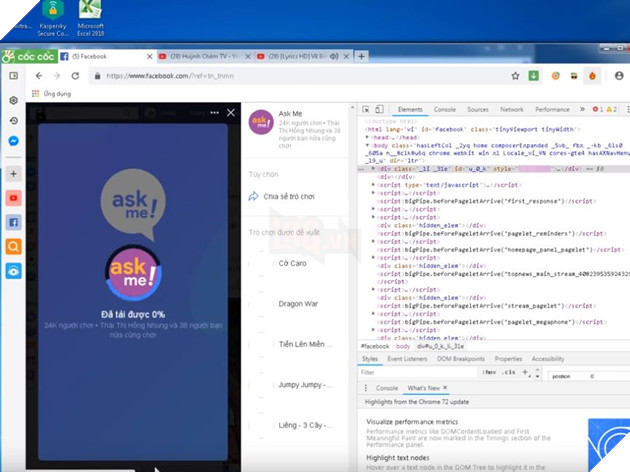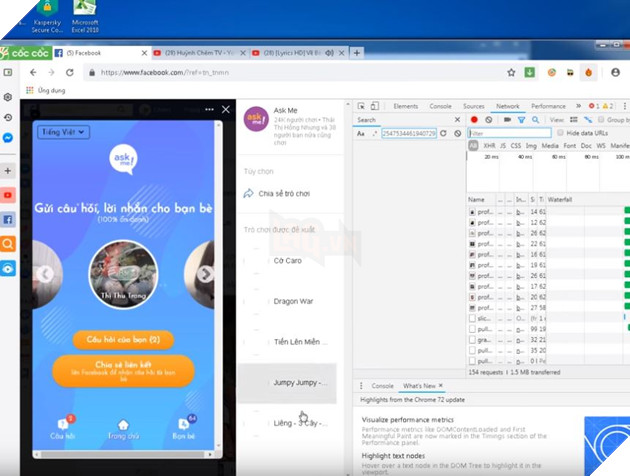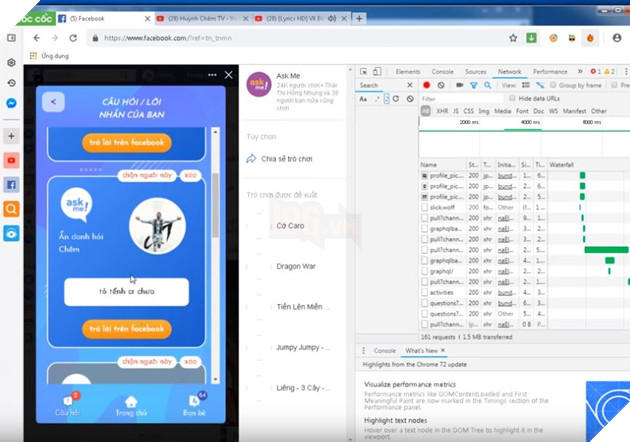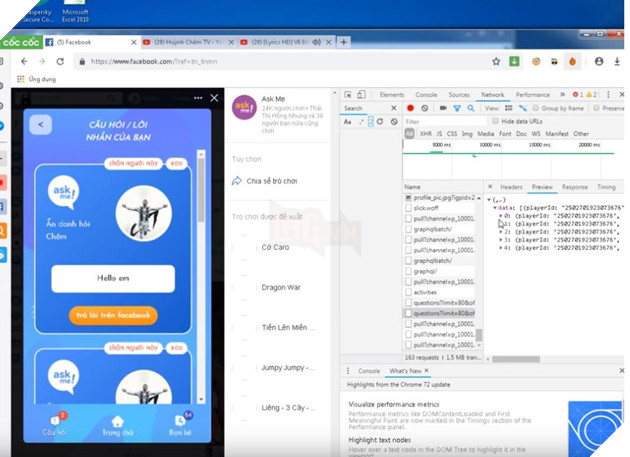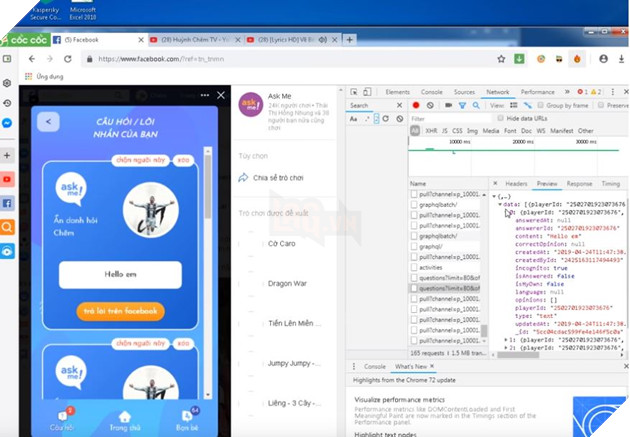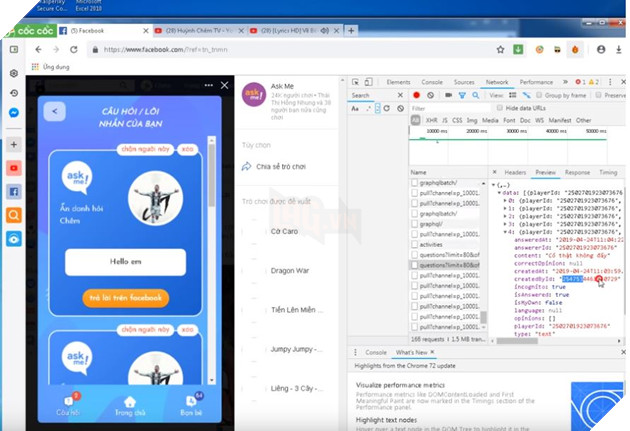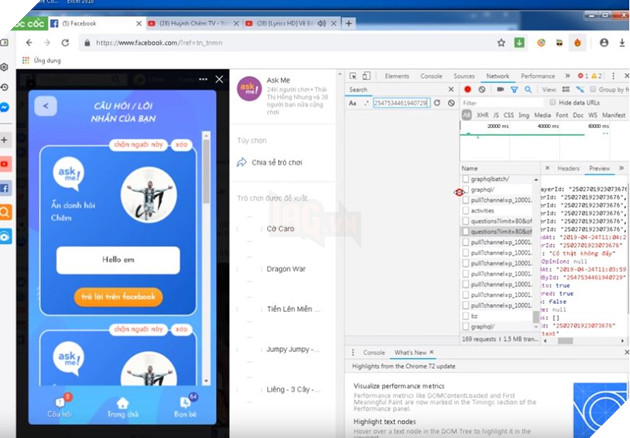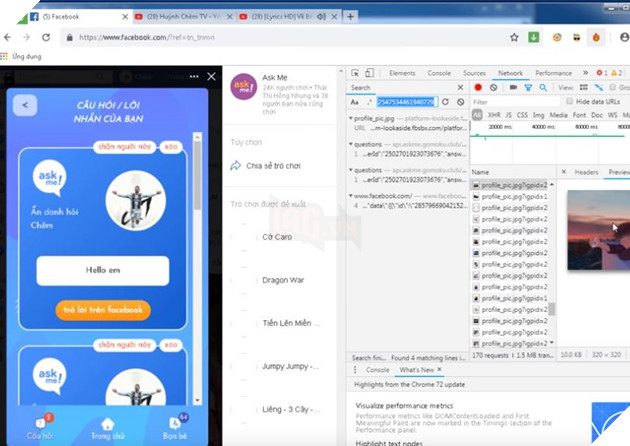Là một trong những ứng dụng hỏi đáp bí ẩn khá thịnh hành trên Facebook hiện tại, hãy cùng tìm hiểu cách đơn giản nhất để xem rõ những người đã đặt câu hỏi ẩn danh trên Ask me của bạn và bạn bè là ai nhé.
Theo như Video, bạn mở dòng Message của Ask Me Anonymously, sau đó bạn chọn chuột phải vào bảng chat chọn Kiểm tra để hiện lên khung code của website.
Ngay khi truy cập được vào Chức năng kiểm tra bạn chọn Tab Network và truy xuất ra PlayerId để có thể biết được ai là người đã gửi tin nhắn ẩn cho bạn.
Hướng dẫn hình ảnh:
Bạn chuột phải chọn Kiểm Tra
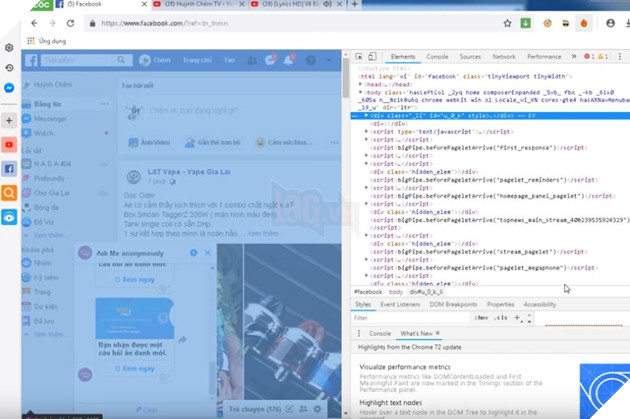
Sau đó hiện ra bảng code của website bạn chọn chơi để mở ứng dụng Ask Me
Sau khi Mở chọn Tab Network trên bảng code
Trên Bảng code bạn bắt đầu theo dõi
Mở danh sách câu hỏi của mình lên
Bạn nhìn vào phần Preview và lựa chọn phần Name các dòng chữ có phần Question?limit
Bấm vào mui63 tên ở khúc Data để truy xuất thông tin
Ngay phần Createdbyid để lấy Id của người gửi câu hỏi
Sau đó dùng chức năng search paste dòng số đó vào để lấy thông tin người gửi
Bạn có thể biết được thông tin avatar của người gửi
Theo như Video, bạn mở dòng Message của Ask Me Anonymously, sau đó bạn chọn chuột phải vào bảng chat chọn Kiểm tra để hiện lên khung code của website.